Win10系统提示“本地打印后台处理程序服务没有运行”如何解决
用户们在日常办公中,想必经常都会使用到打印机。不过,最近一些windows10系统用户反馈在使用打印机过程中遇到了错误提示:windows 无法打开“添加打印机”。本地打印后台处理程序服务没有运行。请重新启动打印后台处理程序或重新启动计算机,这是怎么回事呢?下面,就随系统城小编看看该问题的解决方法。
推荐:Win10专业版下载
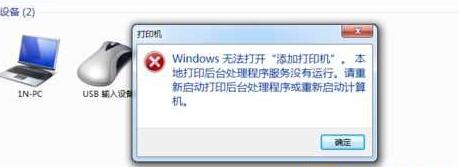
具体如下:
1、按下WIN+R,然后在运行中输入services.msc 回车,打开“服务”管理器,找到 Print Spooler服务项;
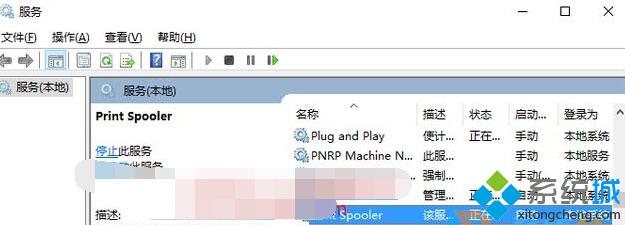
2、双击打开“Print Spooler的属性”窗口;
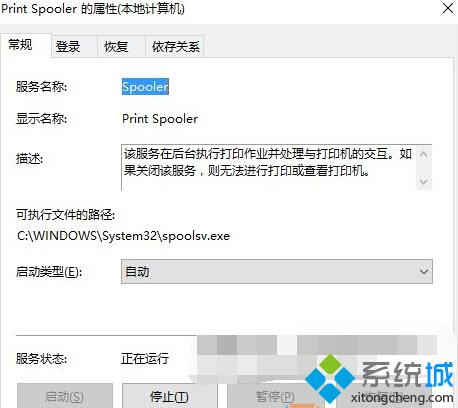
3、把“启动类型”设置为“自动”,然后点击“服务状态”下的“启动”按钮启动该服务即可;
4、最后退出服务,然后就可以进行打印了。
Win10系统提示“本地打印后台处理程序服务没有运行”问题的解决方法就介绍到这里了。其实,该问题是由于打印服务没有开启导致的,我们只需启动 Print Spooler 打印后台服务即可。
相关教程:打印处理器不存在 win10打印机没有任务也没有反应重启电脑打印机就失效打印机状态暂停怎么处理我告诉你msdn版权声明:以上内容作者已申请原创保护,未经允许不得转载,侵权必究!授权事宜、对本内容有异议或投诉,敬请联系网站管理员,我们将尽快回复您,谢谢合作!










